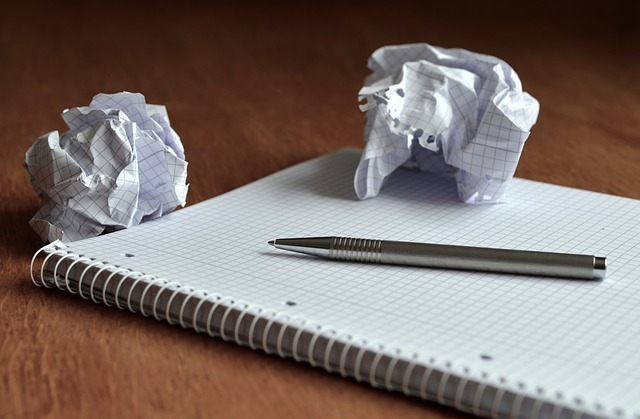
字がヘタクソなガジェレポ!@gadgerepoです。こんにちわ。
先日、パズルアプリ「妖怪ウォッチぷにぷに」のためだけにプリンストンのスタイラスペン『PSA-TPA2』を買った筆者。
感度良好で大満足!なのですが、さすがにぷにぷにだけに使うのはもったいないので以前から興味のあったiOS用メモアプリ『Notability』を試してみました。
目次
会議や講義の書き取りに最適なメモ&録音アプリ
と、いうわけでさっそくダウンロードした『Notability』。
アイコンの可愛らしい『Notability』はiPhoneとiPad、さらには Macにも対応しているメモアプリケーション。
講義や会議など、聞き流しながらその内容を記録する用途に特化したツールといえます。
なぜなら、メモアプリとして一般的なキーボードによるテキスト入力、スタイラスペンなどを使った手書き入力に加え、音声録音にも対応しているからです。
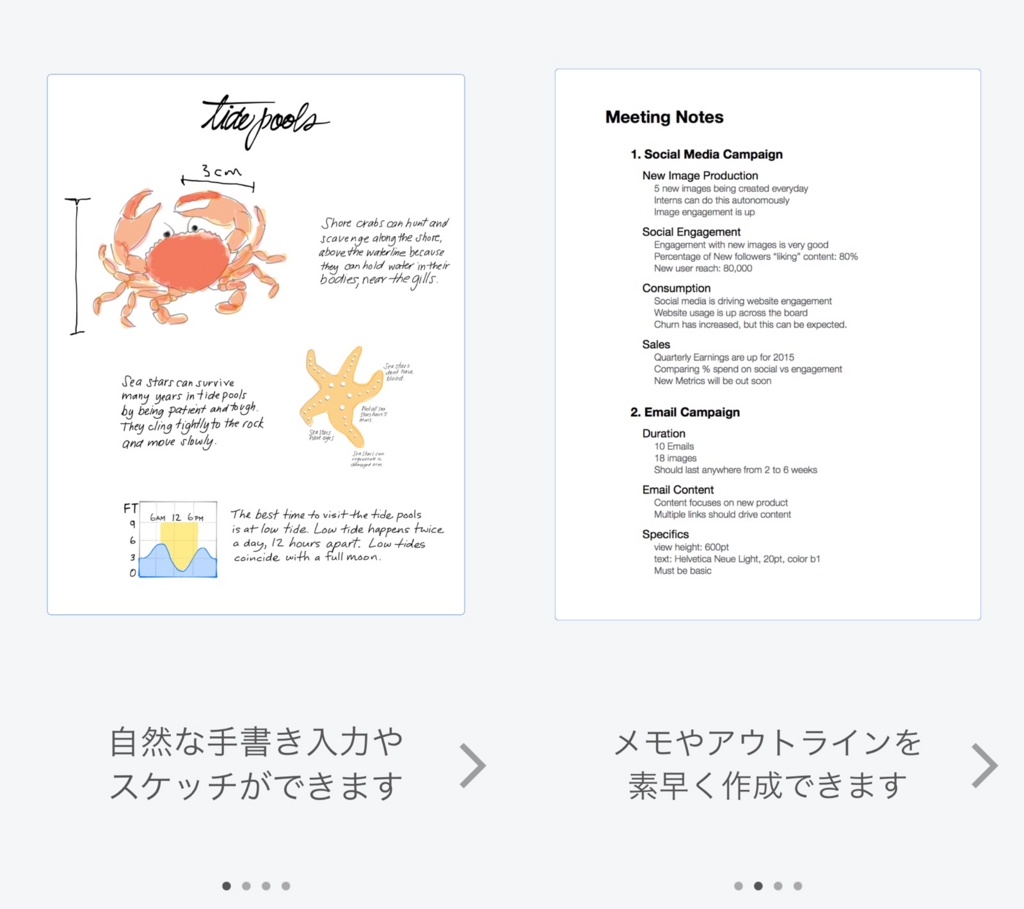
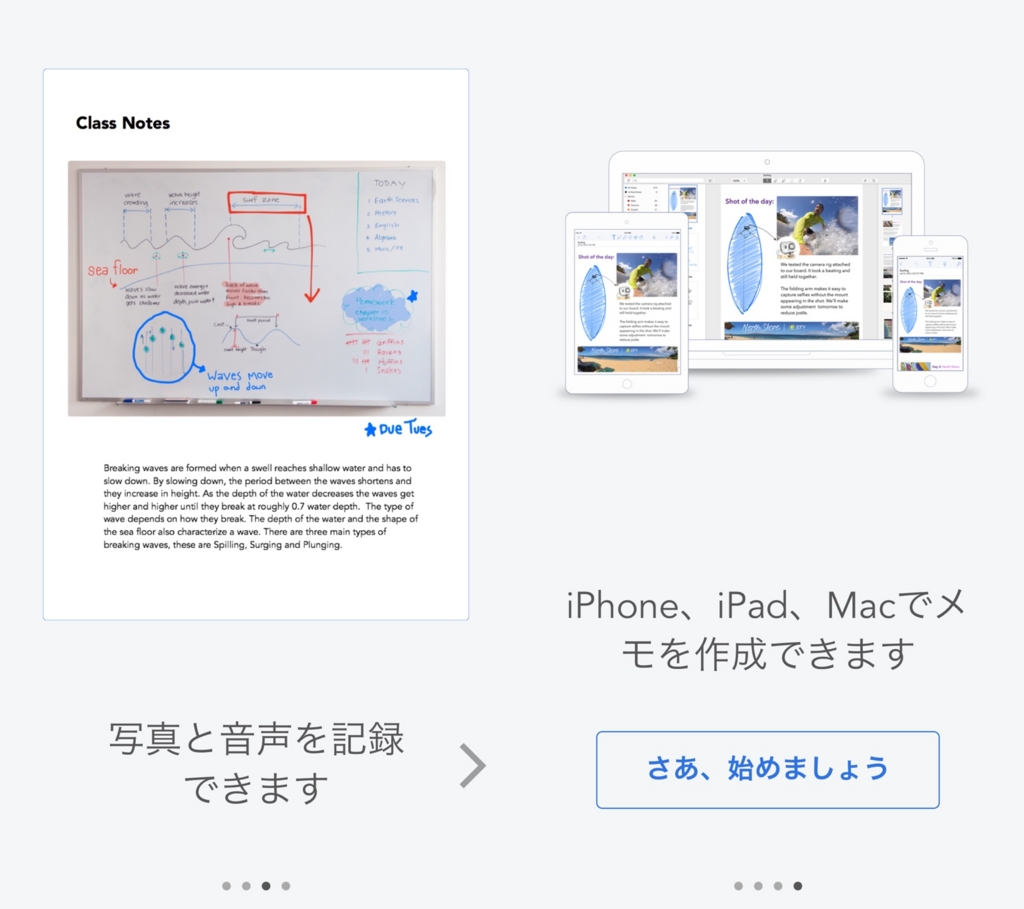
例えば大学での講義中、講義内容をバックグラウンドで録音しながら重要な部分はテキスト入力で補足。板書をカメラで写した画像を貼り付けて手書き入力で注釈をつける……といった使い方ができます。
それではNotabilityの使い方をレポート。
Notabilityの使い方を解説
まずは画面右上のアイコンをタップして新規メモを開きます。
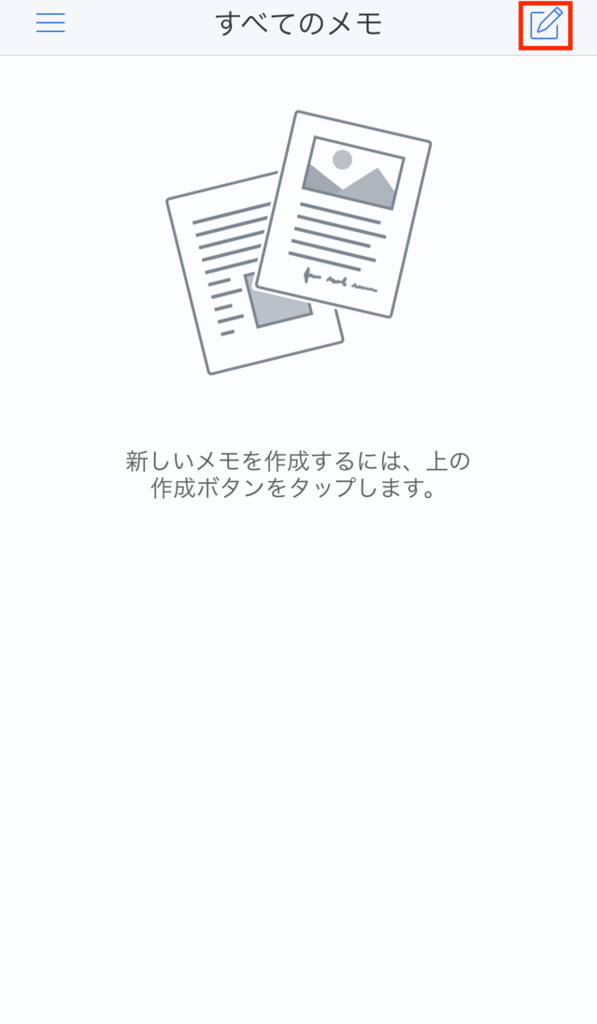
録音を開始するには画面上のマイクアイコンをタップ。もう一度タップすれば停止です。
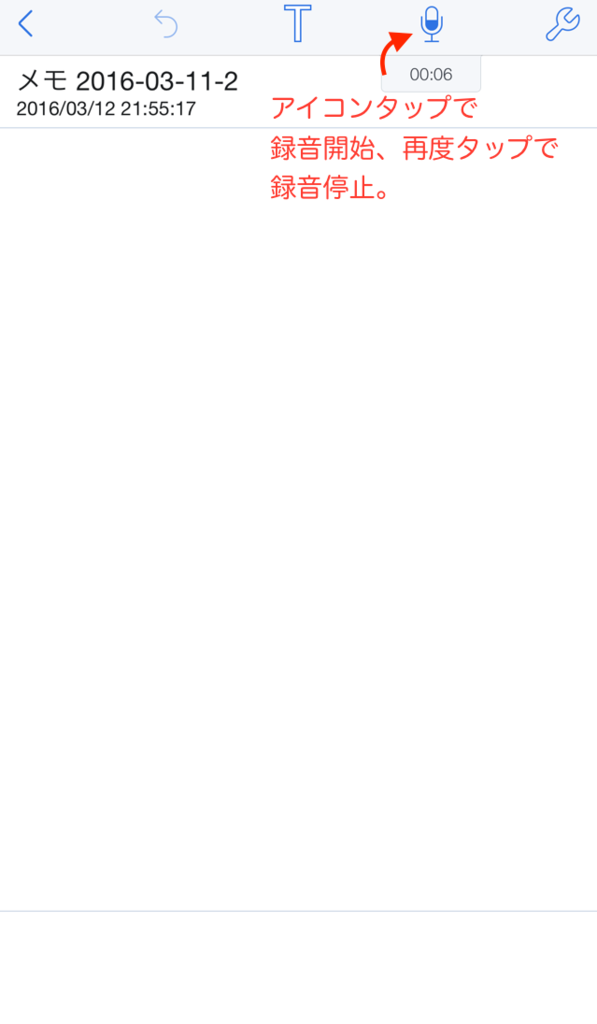
録音後、表示されている録音時間のタブをタップすれば音声を確認できます。
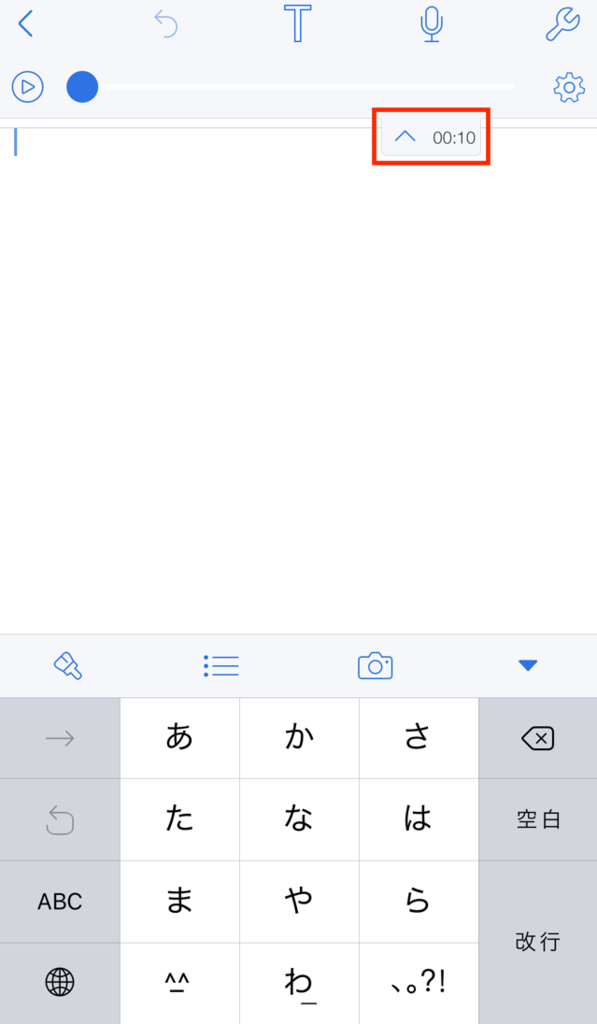
メモ入力は画面上部真ん中のアイコンで切り替え可能。表示されるアイコンはそれぞれ……
- Tアイコン……キーボードによるテキスト入力
- えんぴつアイコン……手書き入力
- 蛍光ペンアイコン……蛍光ペン
- 消しゴムアイコン……消しゴム
- はさみアイコン……手書き部分の選択・編集
- 指アイコン……スワイプモード
となっています。
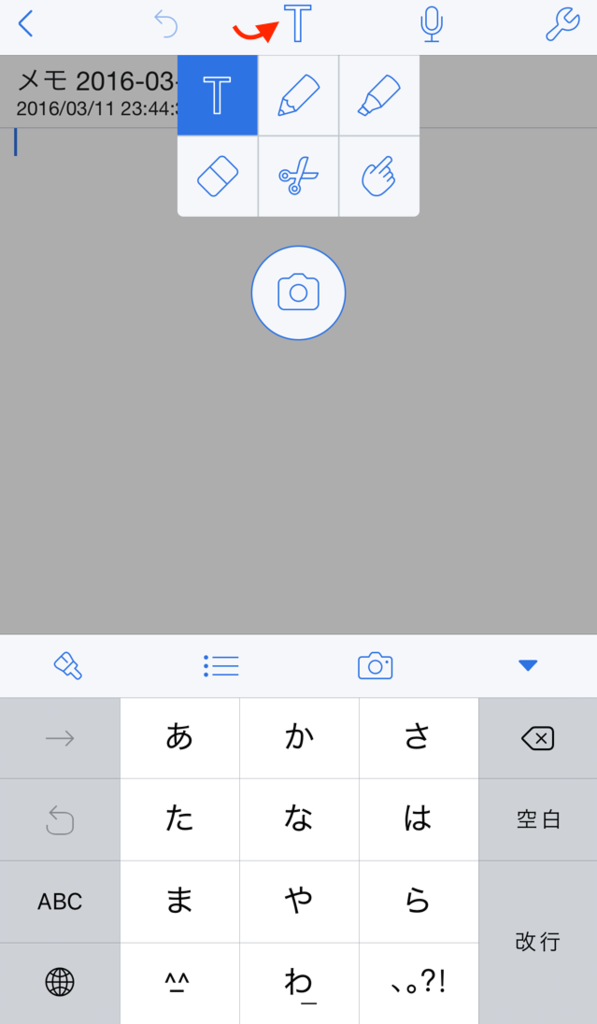
文字入力は手書き、テキストでどのタイミングでも切り替え可能、任意の場所で自由に使用できます。
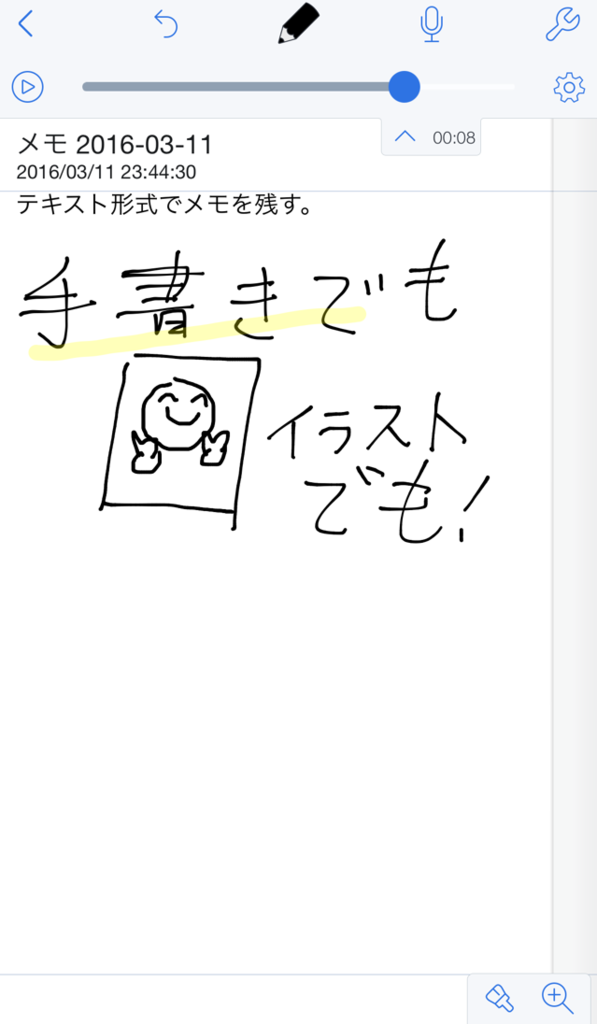
音声録音とともにメモを入力していた場合、音声再生時にはテキスト入力や手書き入力で書き込んだ時間と音声の録音されたタイミングがシンクロして、薄い字から濃い字に変わっていきます。
また、入力したメモをタップをするとそのメモを書いた時間に録音された音声部分にジャンプします。

他者の発言内容の記録、あるいは自分の思考・アイデアを素早く正確に保存するには録音するのが最適です。
しかし録音された音声データで任意の箇所を聴きたい時、その音声データを聴きながらその箇所に“アタリ”をつけて早送り・巻き戻ししていくしかありません。
音声は目に見えないわけですから、当然のことです。
しかしこの『Notability』なら、録音したデータとともに書き留めたメモが音声を可視化し、さながら「しおり」として機能するため、効率の良い録音データの内容確認を可能にしています。
この特徴が他のメモアプリにはない、強力なアドバンテージとなっています。
まとめ
いかがでしょうか?メモ&録音アプリ『Notability』。
音声のテキストおこしや会議の議事録作成にもモチロン威力を発揮しますが、頭の中に突然浮かんだアイデア・考えを手書きで書き込みつつ音声録音でボイスメモとしても保存、改めて落ち着いた場所でテキスト入力しながら考えをまとめる、といった「ブログのアウトプットツール」としても役立ちそうです。
モチロン、手書き入力にはペン先が細く文字・イラストともに書きやすいスタイラスペン、プリンストン『PSA-TPA2』をオススメします。


